L'étalonnage des couleurs est une technique indispensable dans la production vidéo qui donne à ton matériel la touche finale. Cela va au-delà de l'application simple d'un filtre. Tu souhaites que tes vidéos soient plus attrayantes, cohérentes et professionnelles ? Alors plongeons ensemble dans les profondeurs de l'étalonnage des couleurs et apprenons comment rendre tes histoires visuelles plus vivantes.
Principales conclusions
- L'étalonnage des couleurs améliore la qualité visuelle de tes vidéos et les rend plus harmonieuses.
- Il se distingue de la correction des couleurs, qui vise à représenter l'image de manière aussi fidèle que possible à la réalité.
- Un ordinateur bien équipé est crucial pour un montage fluide.
- L'utilisation de scopes aide à régler correctement le contraste et la saturation de tes images.
- Avec Da Vinci Resolve, tu peux développer des stratégies de gradation complexes à l'aide de nodes.
Guide étape par étape
1. La préparation et les techniques de base
Avant de commencer à étalonner, il est important de comprendre que l'étalonnage des couleurs n'est pas nécessaire si tu débutes ou si tu ne souhaites pas apprendre cette technique. Cependant, si tu désires améliorer tes contenus vidéo, c'est une des premières étapes que tu dois franchir.
Si tu as filmé avec du matériel log ou un profil plat, c'est une base idéale pour l'étalonnage des couleurs. Ta première étape devrait consister à augmenter le contraste. Cherche le régulateur de contraste dans Da Vinci. Cela te permettra de rendre ta vidéo plus vivante et de faire ressortir les détails dans les zones claires et sombres.

2. Réglage du contraste et de la saturation
Le contraste est l'élément fondamental du traitement d'image. Déplace le régulateur de contraste vers la droite pour augmenter le contraste. Cependant, veille à ce que l'image reste naturelle. Une valeur entre 1,2 et 1,3 est souvent idéale.
En plus d'augmenter le contraste, il est également important d'ajuster la saturation de ta vidéo. La saturation se trouve sous le régulateur de saturation. Une valeur d'environ 65 à 70 peut rendre l'image plus vivante et attrayante.
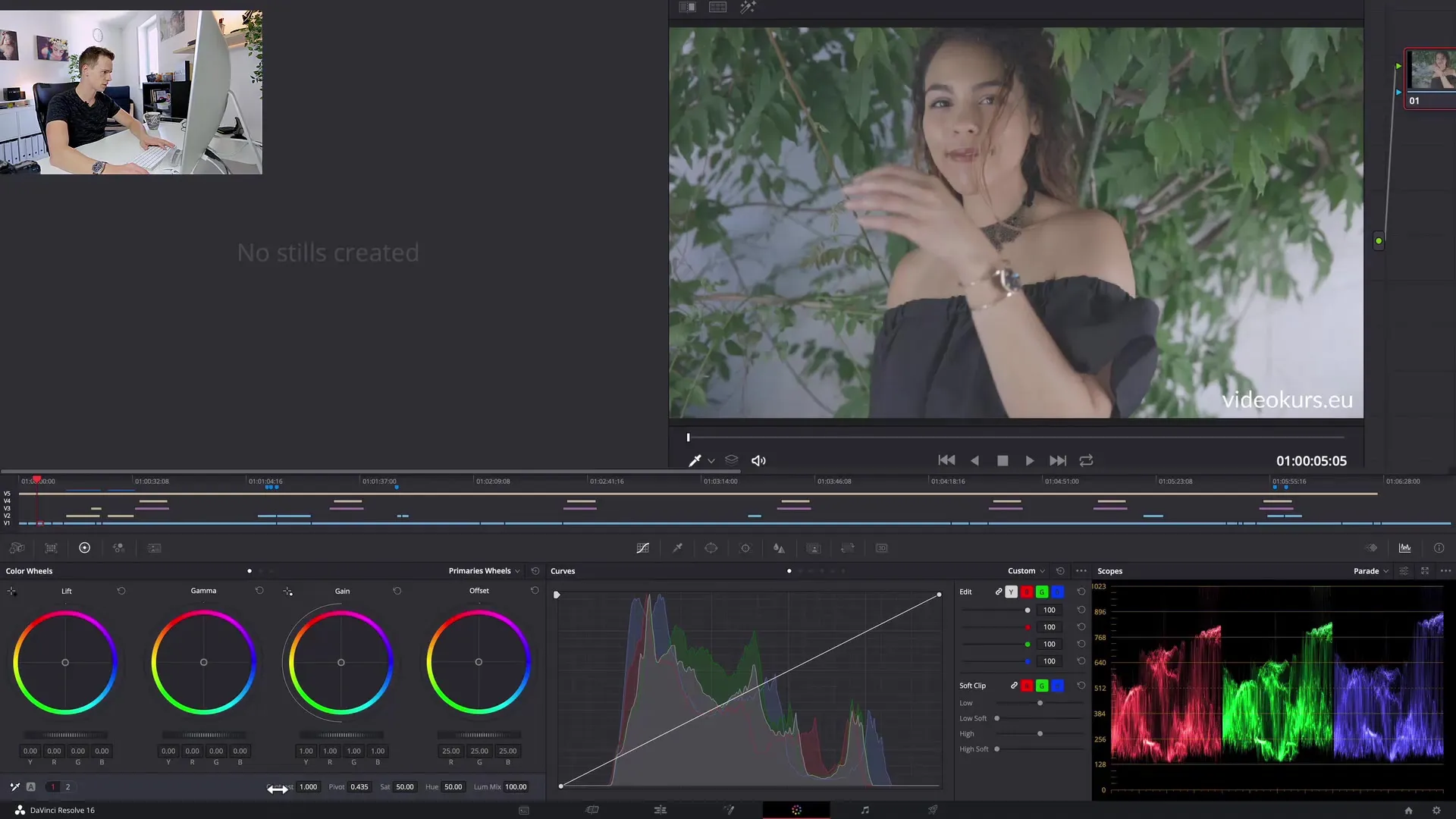
3. Correction des couleurs vs. étalonnage des couleurs
Il est essentiel de faire la distinction entre correction des couleurs et étalonnage des couleurs. Alors que la correction des couleurs vise à rendre l'image aussi naturelle que possible, l'étalonnage des couleurs concerne la création d'un style visuel créatif.
À cette étape, tu te concentres sur la correction de l'image et tu t'assures que l'exposition est correcte. Si l'image est trop sombre ou trop claire, tu peux utiliser la courbe de graduation pour ajuster ces problèmes.
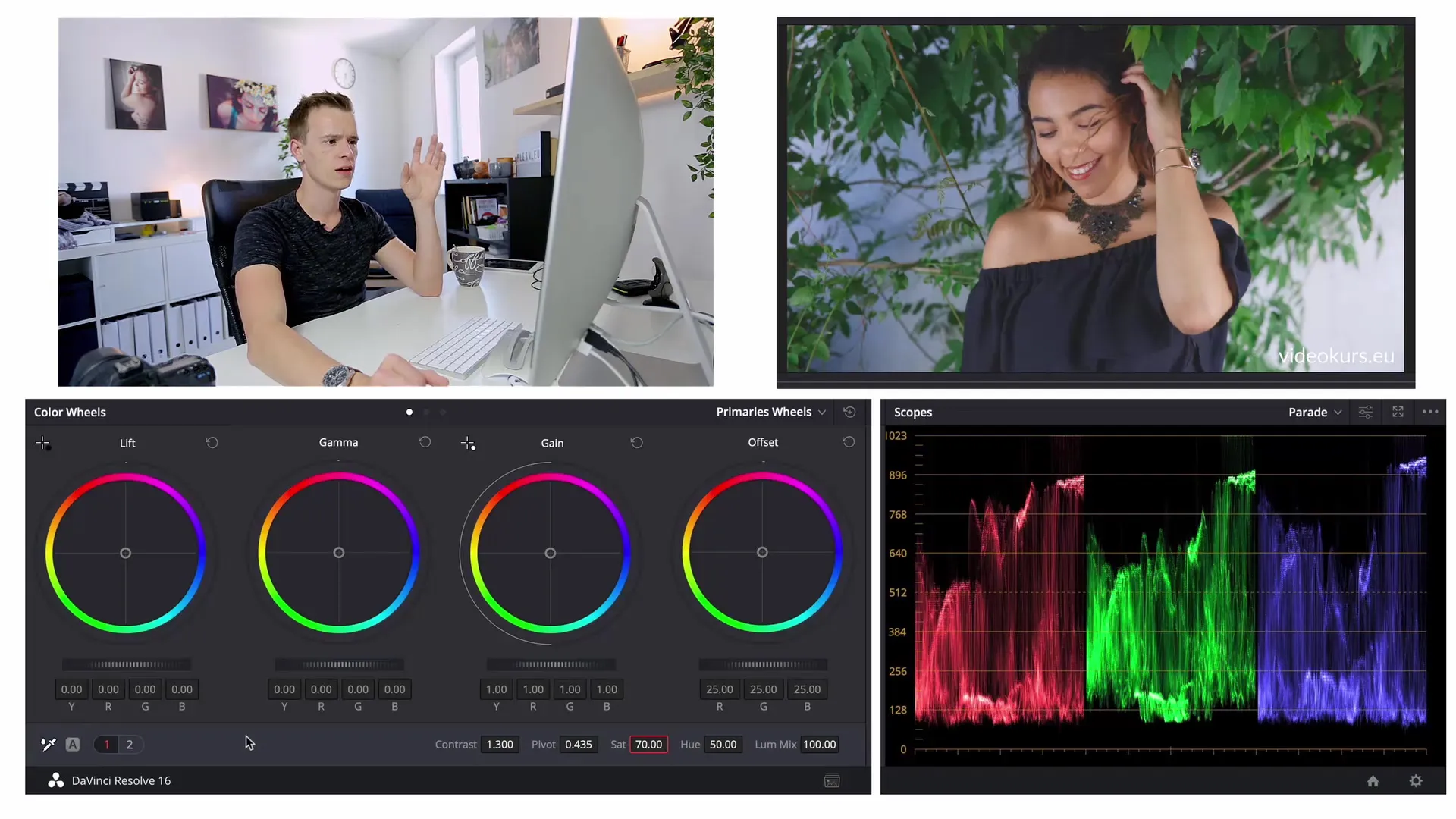
4. Ajuster les hautes lumières et les ombres
Après avoir réglé le contraste et la saturation, il est temps d'ajuster également les ombres et les hautes lumières. Lève légèrement les ombres pour donner plus de vie à l'image. En même temps, tu peux assombrir légèrement les hautes lumières afin qu'elles ne soient pas trop surexposées.
5. Affiner l'image
Lors de l'affinage de tes vidéos, tu peux utiliser les réglages de détail des tons moyens dans Da Vinci. Régle ce paramètre sur environ 10 pour rendre l'image plus nette. Si tu travailles avec Adobe Premiere, utilise le filtre « Masque flou », qui fonctionne de manière similaire.
6. Comprendre la structure des nodes pour l'étalonnage des couleurs
Dans Da Vinci Resolve, tu peux créer plusieurs nodes qui fonctionnent comme des calques dans Photoshop. Tu peux utiliser une node pour la correction des couleurs et une autre pour l'étalonnage des couleurs proprement dit.
Avec la courbe de graduation, tu peux définir un look d'étalonnage des couleurs. Va dans les canaux de couleur pour travailler spécifiquement sur le bleu, le rouge et le vert. Si tu souhaites créer une ambiance douce magenta, tu peux ajuster les ombres du canal de couleur bleu.
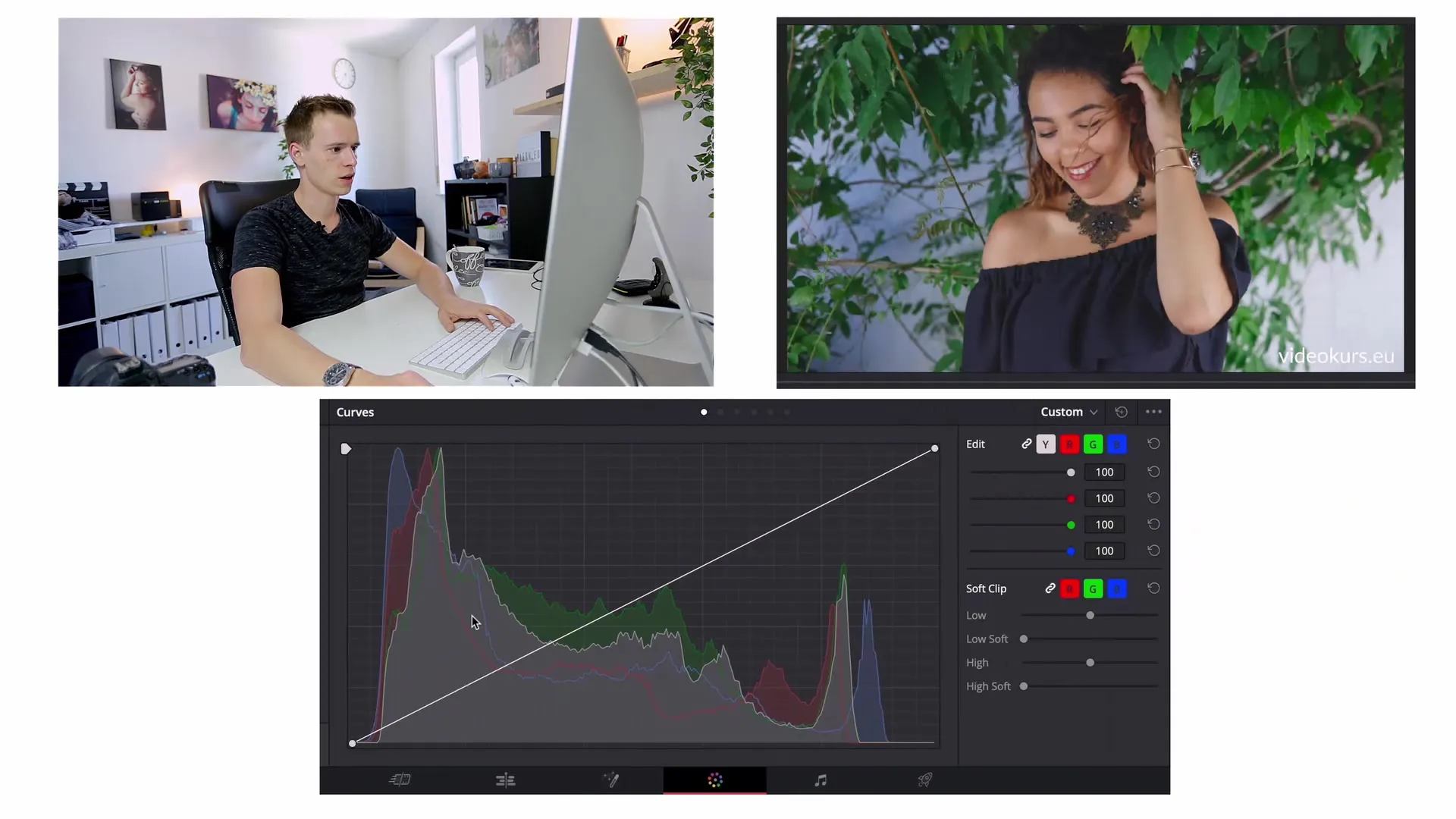
7. Utiliser des présélections
Pour rendre l'étalonnage plus efficace, tu peux enregistrer tes réglages en tant que présélection. Clique avec le bouton droit sur ta vidéo dans la galerie et sélectionne « Grab Still ». Cette présélection peut ensuite être appliquée à d'autres clips de ton projet pour obtenir un look cohérent.
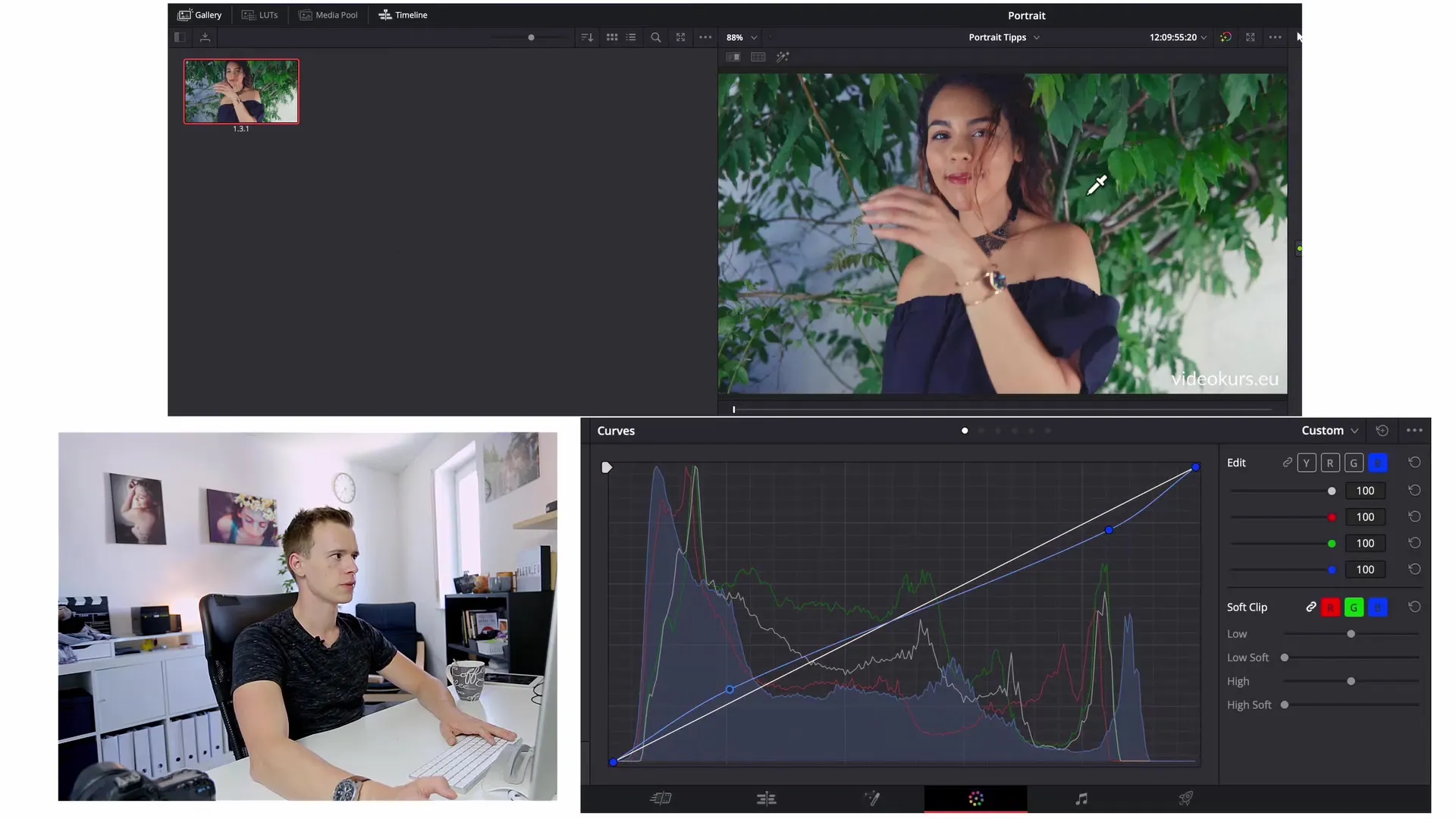
8. Finalisation et ajustements
Avant de finaliser ton look, tu devras peut-être apporter quelques ajustements, surtout si les séquences proviennent de différentes conditions d'éclairage. Assure-toi que les températures de couleur sont compatibles et que les vidéos semblent homogènes.
Une utilisation judicieuse des régulateurs pour le gamma, le lift et le gain t'aidera à obtenir les bonnes expositions et à garantir que tous les clips s'harmonisent bien.
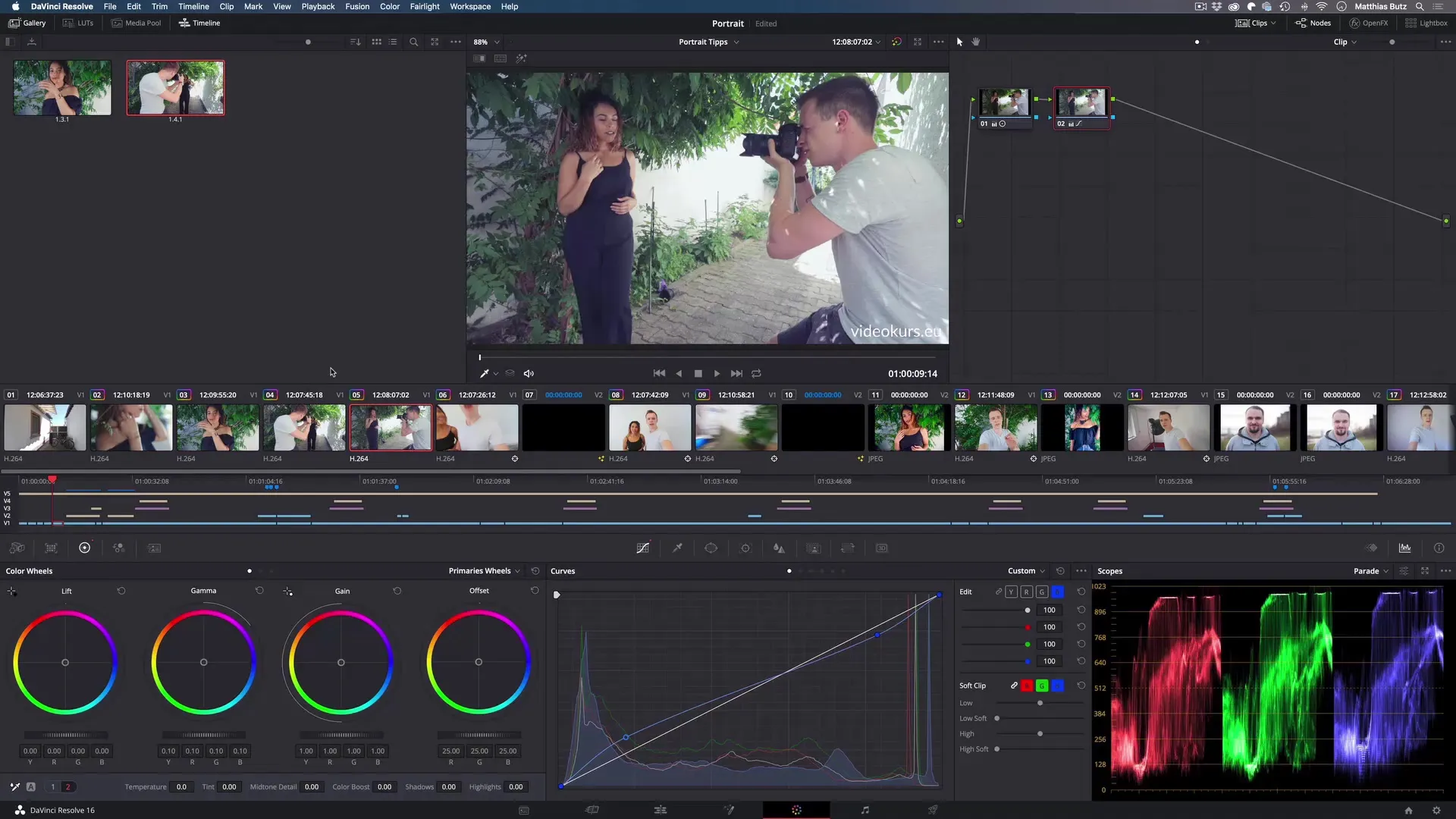
Résumé – Connaissances de base sur l'étalonnage des couleurs en vidéographie
L'étalonnage des couleurs est une compétence essentielle pour tout vidéographe. Avec quelques techniques de base et une compréhension de la manière de traiter les contrastes, les saturations et les couleurs, tu peux considérablement améliorer tes vidéos.
L'essentiel est de travailler avec le bon logiciel et d'être patient pour obtenir les meilleurs résultats par des essais.
Questions fréquentes
À quel point l'étalonnage des couleurs est-il important ?L'étalonnage des couleurs améliore l'esthétique visuelle de tes vidéos et assure un look professionnel.
Comment fonctionne l'étalonnage des couleurs dans Da Vinci Resolve ?Dans Da Vinci Resolve, tu utilises des nodes pour appliquer des effets à ta vidéo et modifier différents canaux de couleur.
Quels sont les différences entre l'étalonnage des couleurs et la correction des couleurs ?La correction des couleurs vise à régler l'image de manière naturelle, tandis que l'étalonnage des couleurs introduit des effets créatifs.
Ai-je besoin d'un ordinateur puissant pour l'étalonnage des couleurs ?Oui, un ordinateur puissant facilite le montage fluide et le travail avec plusieurs effets.
Les présélections peuvent-elles être utilisées dans Da Vinci ?Oui, tu peux créer des présélections pour appliquer tes réglages d'étalonnage à d'autres clips.


